

网络处理的是数据,因此在很多情况下,你都希望提供一些功能来帮助你的用户与数据进行交互。文件上传器是一种常见的附加功能,因为它有助于促进网站和用户之间的数据共享。好消息是,使用 WordPress 插件从网站前端上传文件非常简单。
共享文件提供了一个安全的免费文件上传工具。这一点很重要,因为并非所有用户都会有好的意图。不过,只要在引擎盖下安装正确的功能,您就可以提供安全的体验和高可用性。
在这篇文章中,我们将介绍如何使用共享文件插件从前端上传文件。在此之前,我们将强调为什么要提供此功能,并谈谈您会遇到的一些安全问题。
要帮助用户从网站前端上传文件,只需要几个步骤:
至此,您的 WordPress 网站前端就有了一个功能齐全的文件上传器!
互动性对于现代网站来说至关重要。如果用户只是被动阅读,他们往往会另寻他处浏览。对于现代网站来说,同样关键的是可用性。如果你的网站不能在交互性和可用性方面带来愉悦的用户体验(UX),那么这可能是一个致命的问题。
因此,出于多种原因,让用户上传文件是一种有益的体验:
还有很多好处,你可能已经为自己的网站想到了一些。不过,在下一节中,我们将讨论为网站创建文件上传器的不同方法。
WordPress拥有一个非常棒的代码库,开发人员可以直接在该平台上进行创建。创建文件上传程序是开发网站中最简单的工作之一,WordPress 甚至使用文件上传程序来帮助您上传高级插件:
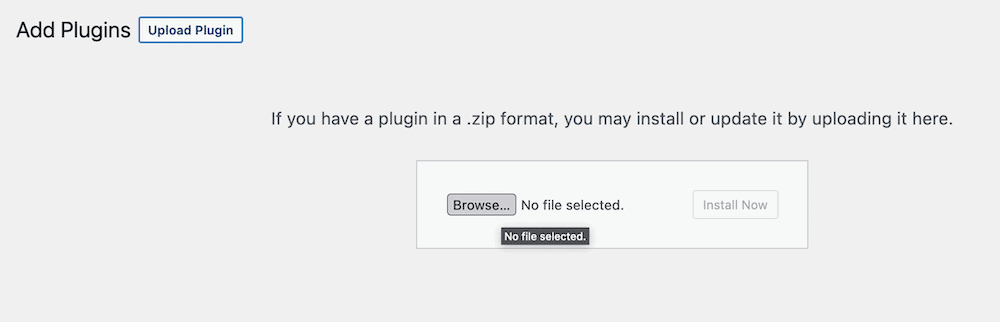
但是,如果你想为自己创建一个文件上传程序,你将需要大量的资源和技能:
安全也是需要注意的问题。如果您选择提供前端文件上传功能,这就意味着进入您网站的一扇门是敞开的。因此,您还需要确保您和用户的数据安全无虞。如果不注意这一点,可能会以最糟糕的方式影响您的网站。
相反,您可以使用 WordPress 插件。它已经具备了实施文件上传程序所需的大部分功能,而且在大多数情况下都是由信誉良好的开发商提供的。
共享文件插件是在网站上列出这类文件并对其进行管理的首要方法。
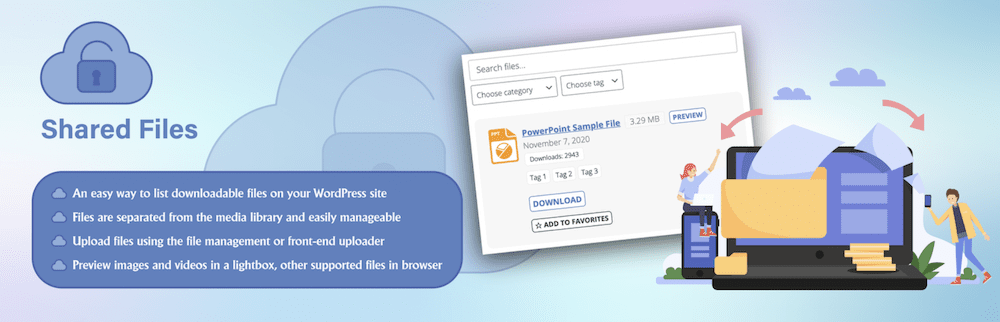
插件的核心功能如下:
最好的消息是,共享文件可以从WordPress 插件目录中免费下载和使用。这意味着您也可以免费使用文件上传器,而且安全、功能齐全。
在接下来的几节中,我们将向您展示如何使用共享文件为 WordPress 添加前端文件上传器。之后,我们还将介绍高级共享文件专业版所能提供的额外功能。
首先,您需要安装共享文件插件。如果您使用的是 WordPress 仪表板,安装就非常简单。首先,在 WordPress 中进入插件 > 添加新插件:
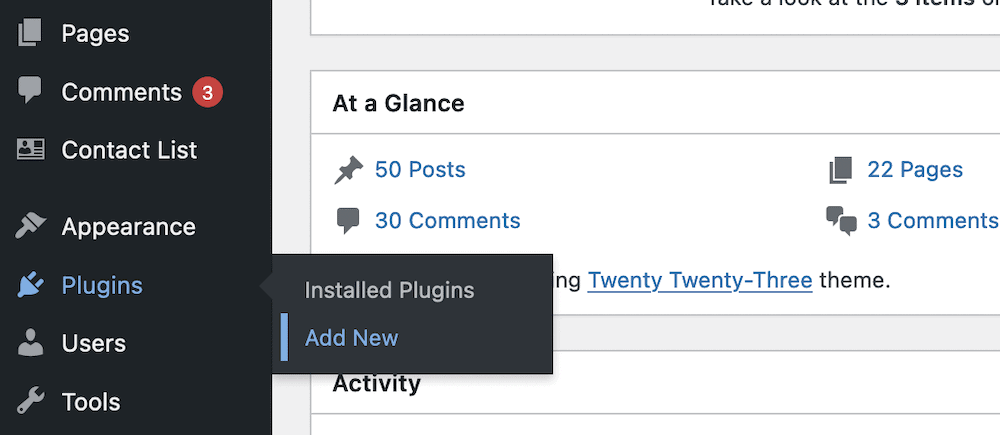
这将在仪表板中显示 WordPress 插件目录的一个版本。要找到该插件,请在搜索栏中输入 “共享文件”,这样就会出现该插件的卡片:
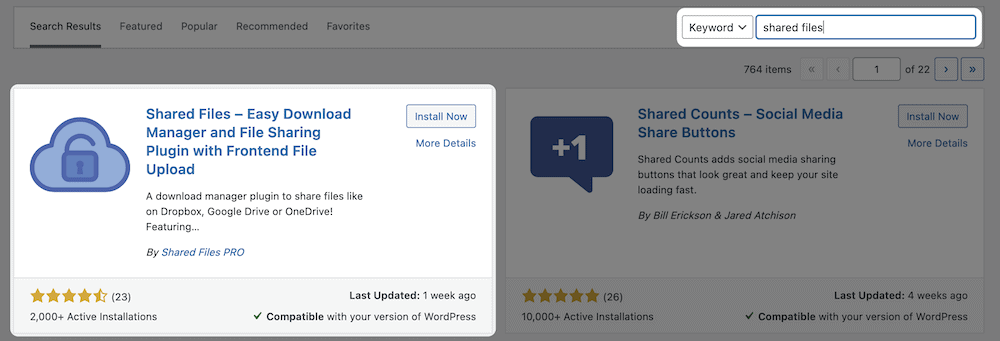
接下来,单击共享文件卡的 “立即安装“按钮。这将安装插件,但在使用之前还需要激活。为此,请单击蓝色的激活按钮:
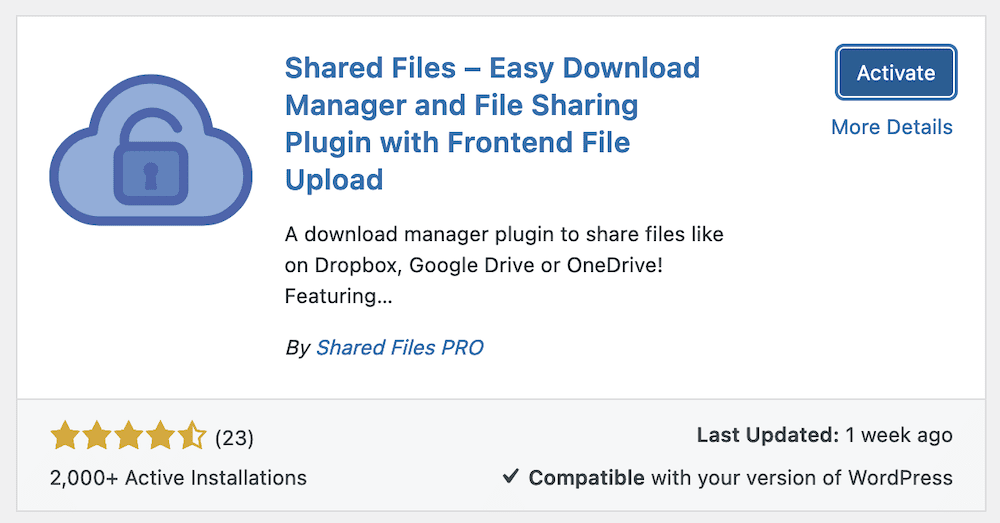
完成后,您就可以开始使用共享文件插件来实现文件上传。
你将看到的第一个界面是共享文件的设置。将来你可以通过 “共享文件”>”设置 “链接或 “设置”>“共享文件 “链接进入这里。
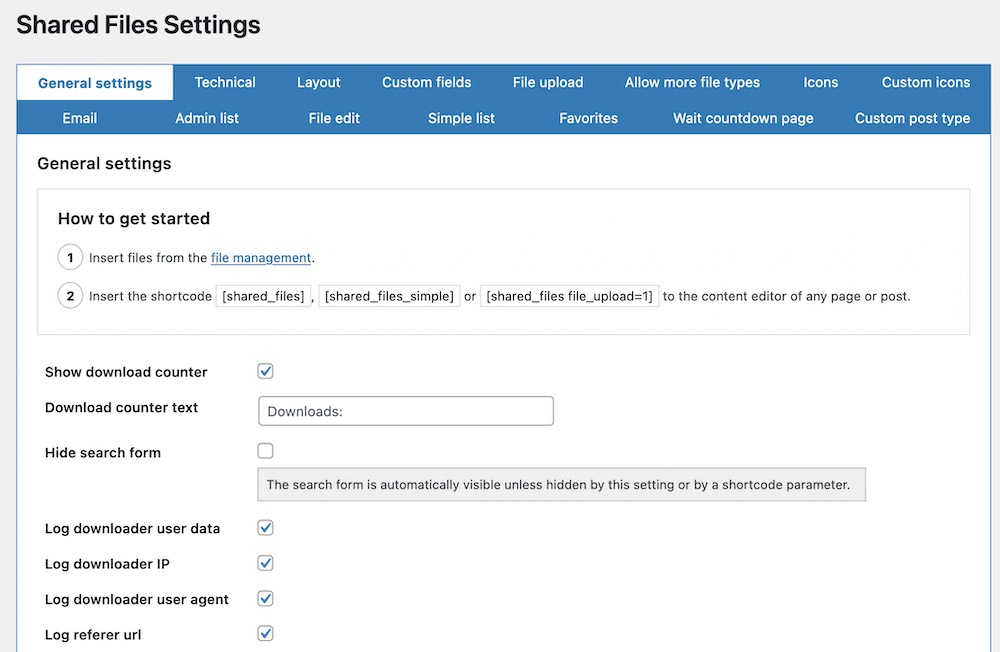
进入文件上传选项卡后,你可以对一系列选项进行调整。有些选项免费用户无法使用,但这并不影响文件上传器的功能:
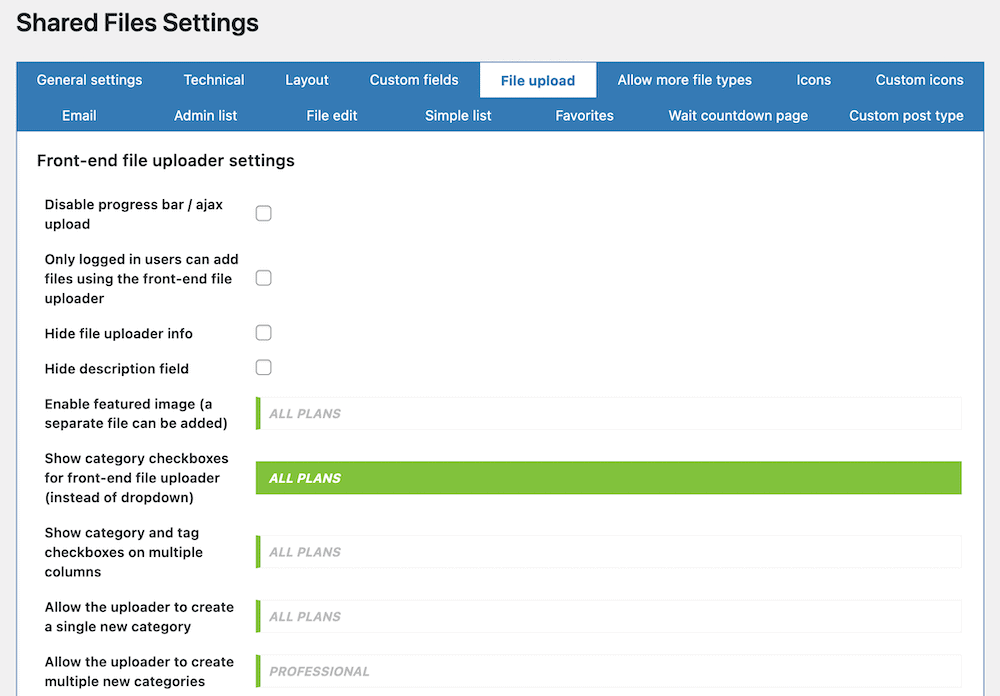
例如,你可以选择隐藏文件上传的某些细节,限制某些用户上传文件等。不过,请记住在实施文件上传程序前保存更改,否则这些更改将无法应用。
说到这里,你可以使用简码在前端显示文件上传器。只要进入共享文件 > 设置 > 常规设置,就能找到可供复制的简码模板:
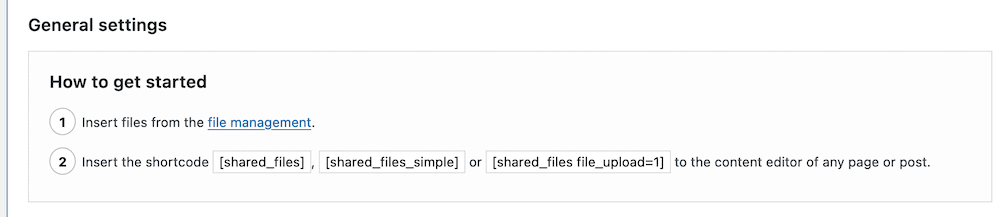
要在网站上添加上传器,只需复制简码,前往所需帖子或页面并粘贴即可:
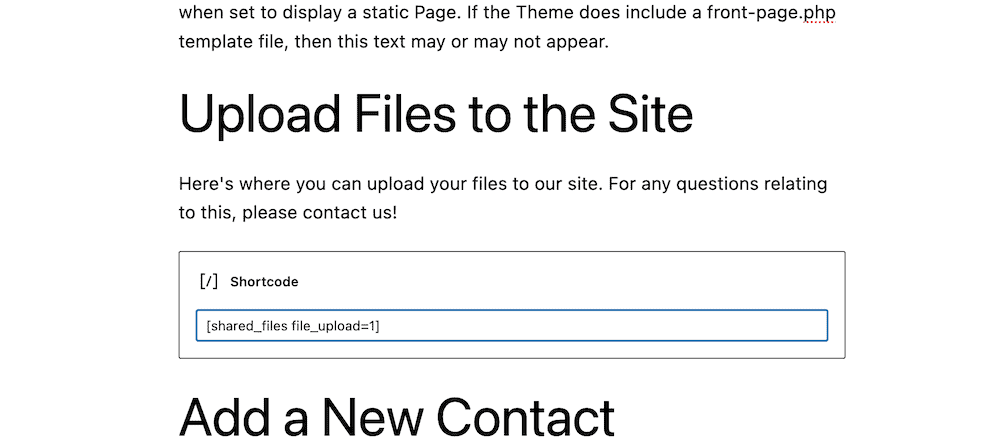
保存更改并退出前端后,您就会看到上传程序已准备就绪:

一旦其他用户开始使用文件上传器,你很可能需要管理这些新添加的用户。共享文件提供了几乎所有你需要的工具。
在 “共享文件”>”文件管理 “页面,您可以浏览和管理用户提供给您的文件:
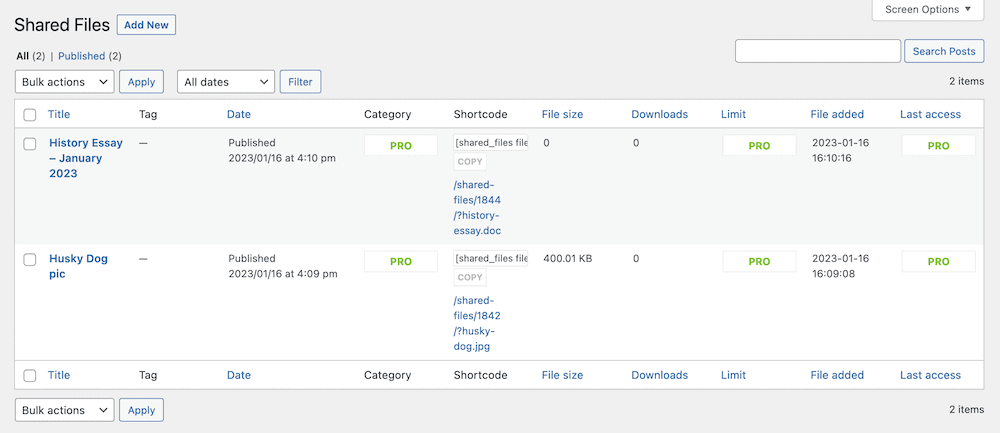
每个条目都会显示文件大小、下载次数、标签等信息。如果您想编辑某个文件,可以点击进入编辑界面:
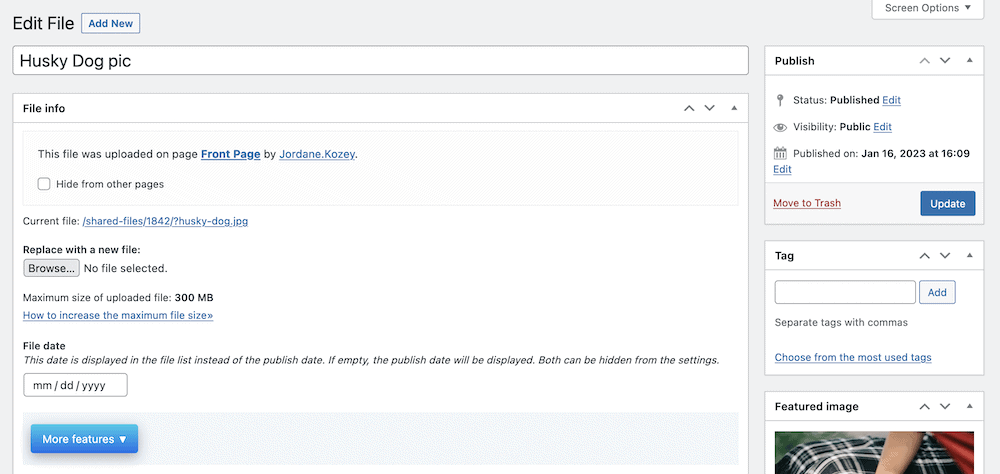
作出更改后,单击 “更新“按钮即可应用这些更改。共享文件 “中的文件上传管理简单直观。您可能永远不需要在这里花费超过几秒钟的时间。但是,如果您购买了Shared Files Pro 的许可证(稍后会有更多介绍),您就可以在这里使用更多的功能。
您可能还想细化允许使用的文件类型。您可以使用共享文件的简码来轻松实现这一点。共享文件“>“简码 “页面中列出了所有可用的简码:
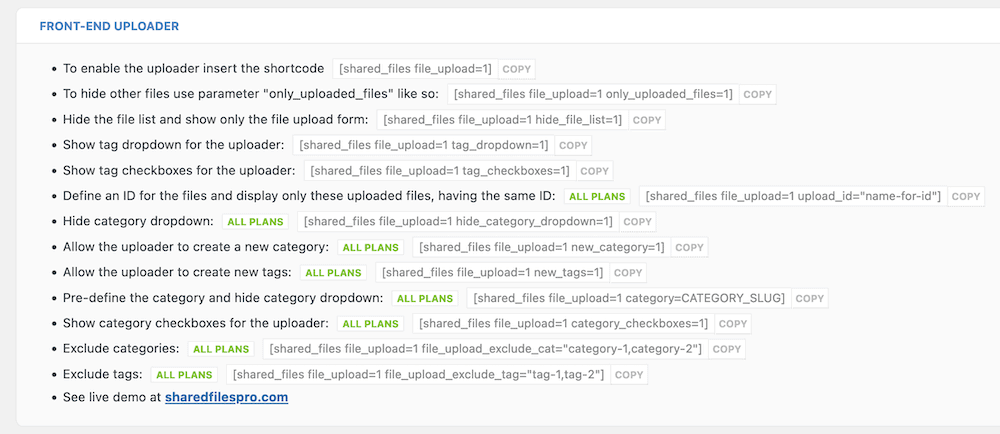
您还可以选择列出网站上的共享文件,并采用多种不同的顺序方法。在下一节中,我们将介绍如何做到这一点。
您将再次使用简码来显示网站上的任何共享文件。只需在任何文章或页面中添加 [shared_files] 简码即可:
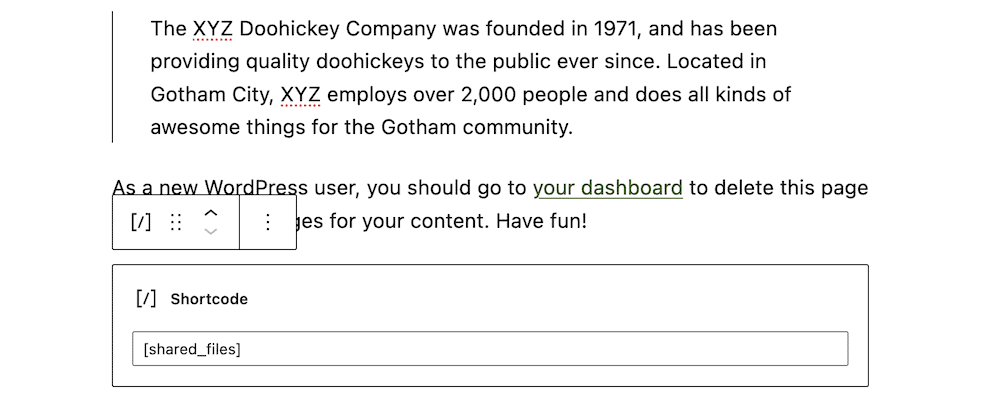
保存更改并查看网站前端,就能看到可用文件列表:
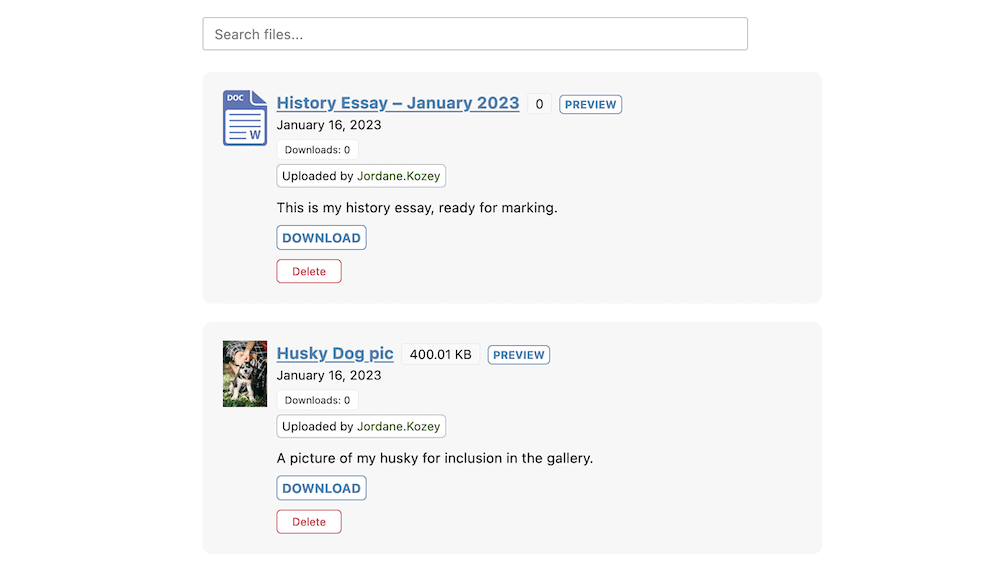
不过,您也可以使用简码参数更改该列表的顺序。例如,[shared_files order_by="post_date|_sf_main_date|title "order="ASC|DESC"]简码允许您使用 “管道 “符号之间的每个选项中的一个来选择如何排列列表。
这样,您就可以灵活调整他人查看文件列表的方式。比如,你可能想显示多列文件,或者只显示属于某个类别或标签的文件。
不过,通过高级订阅共享文件专业版,您可以进一步增强这一功能。让我们在最后一节讨论这个问题。
除了免费版的共享文件,还有高级版的共享文件专业版,其中包含更多内容,可帮助您管理 WordPress 网站上的文件。
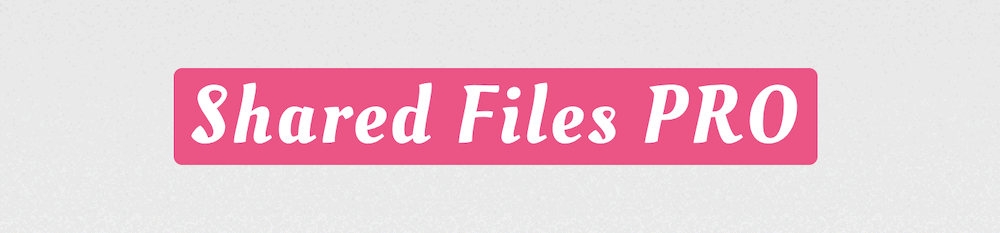
该插件包含免费版的所有功能,还附带以下功能:
Shared Files Pro 包含的更多内容我们无法在此一一介绍,但其中一项突出的功能是扩展文件上传器。在这里,你可以在上传时添加类别,甚至是新类别,除此之外还有更多。
Shared Files Pro 的单价为7.99 美元,但也有年度和终身许可可供选择。它还提供 30 天退款保证,无任何问题。
为用户提供上传文件的功能不仅有利于网站,也有利于网站社区。您的管理时间也会减少,这意味着您可以专注于网站的运行,而不必担心文件的移动。
共享文件是一种管理上传的绝佳方式,尤其要感谢前端文件上传器。它为您的网站提供了一种快速、简单、安全的接收文件方式,无需您的输入。然后,您就可以在 WordPress 控制面板上管理这些共享文件了。
Shared Files 插件是完全免费的,但Shared Files Pro包含更多管理文件和上传的方法。您只需每月支付 7.99 美元即可加入,并享有 30 天退款保证。